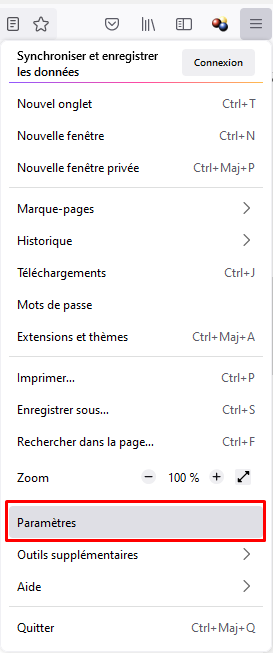Dans Firefox, vous avez une fonctionnalité qui vous permet de bloquer les fenêtres contextuelles. Dans le cas où vous voulez avoir un peu plus de confidentialité ou éloigner les logiciels malveillants.
Mais, vous avez des raisons pour lesquelles vous voudrez peut-être les autoriser.
Allons voir comment procéder pour activer ou désactiver le bloqueur de fenêtres contextuelles dans Firefox.
Activer ou désactiver le bloqueur de fenêtres contextuelles de Firefox
Vous avez désactivé les suggestions de recherche , et maintenant vous ne pouvez plus gérer ces pop-ups. Voici ce que vous pouvez faire pour les désactiver. Une fois Firefox ouvert, cliquez sur le menu à trois lignes et allez dans Paramètres .
Une fois dans Paramètres, accédez à Vie Privée et Sécurité . Faites défiler un peu jusqu’à ce que vous tombiez sur l’ option Bloquer les fenêtres pop-up .
Il s’agit d’une approche tout ou rien. Si vous souhaitez autoriser certains sites à afficher les fenêtres contextuelles, vous pouvez le faire en procédant comme suit.
Aller à:
Paramètres –> Vie Privée et Sécurité –>> Bloquer les fenêtres popup –> Exceptions
Lorsque la fenêtre suivante apparaît, tapez l’adresse complète des sites auxquels vous souhaitez donner le feu vert et cliquez sur le bouton Autoriser et Enregistrer les modifications.
Que vous souhaitiez l’activer ou le désactiver, les étapes sont les mêmes. Tout ce que vous avez à faire à la fin est de cocher ou décocher la case de l’option pop-up.
Conclusion
Si vous ne trouvez tout simplement plus les pop-ups utiles, vous savez maintenant comment les désactiver.
En espérant que cet article vous a aidé. N’hésitez pas à laisser vos commentaires ci-dessous.